Creare o modificare Business Unit
Una Business Unit è un raggruppamento logico di impegni aziendali correlati.
In questo articolo viene illustrato come creare o modificare le Business Unit. Sono disponibili due esperienze:
Nuova esperienza
Una Business Unit è un raggruppamento logico di impegni aziendali correlati.
Se l'organizzazione è strutturata in reparti o divisioni con prodotti, clienti ed elenchi marketing separati, è possibile creare Business Unit. Le Business Unit sono associate ai reparti o alle divisioni di un'organizzazione. Gli utenti possono accedere in modo sicuro ai dati nella propria Business Unit, ma non possono accedere ai dati in altre Business Unit a meno che non venga loro assegnato un ruolo di sicurezza da tale Business Unit.
Business Unit, ruoli di sicurezza e utenti vengono collegati in modo conforme al modello di sicurezza basata sui ruoli. Usare le Business Unit insieme ai ruoli di sicurezza per controllare l'accesso ai dati in modo che le persone vedano solo le informazioni di cui hanno bisogno per svolgere il proprio lavoro.
Tenere presente quanto segue durante la creazione delle Business Unit:
L'organizzazione (nota anche come la Business Unit radice) è il livello più alto della gerarchia di Business Unit. Le app di interazione con i clienti (Dynamics 365 Sales, Dynamics 365 Customer Service, Dynamics 365 Field Service, Dynamics 365 Marketing e Dynamics 365 Project Service Automation) creano automaticamente l'organizzazione quando si installano le app o se ne esegue il provisioning. Non è possibile eliminare il nome dell'organizzazione. Il nome dell'organizzazione viene derivato dal nome di dominio al momento del provisioning dell'ambiente. Non è possibile modificare il nome dell'organizzazione utilizzando il modulo Business Unit, ma è possibile modificarlo con l'API Web.
Ogni Business Unit può avere solo una Business Unit padre.
Ogni Business Unit può avere più Business Unit figlio.
Gli utenti e i ruoli di sicurezza vengono associati a una Business Unit. È necessario assegnare ogni utente a una (e solo una) Business Unit. Quando si crea un ruolo di sicurezza, è possibile scegliere qualsiasi unità aziendale in base alle proprie esigenze aziendali oppure utilizzare l'unità aziendale radice se non ci sono requisiti specifici.
Non è possibile aggiungere un utente direttamente a una Business Unit. Tutti gli utenti appena sottoposti a provisioning vengono assegnati alla Business Unit radice.
È possibile cambiare la Business Unit di un utente in qualsiasi momento. Una volta cambiata la Business Unit, l'utente viene mostrato automaticamente come membro della Business Unit.
Ogni Business Unit ha un team predefinito. Non è possibile aggiornare il nome del team predefinito né eliminare il team predefinito.
Non è possibile aggiungere o rimuovere utenti dal team predefinito della Business Unit. Tuttavia, è possibile modificare l'unità aziendale corrente di un utente in una nuova unità aziendale. Il sistema rimuove automaticamente l'utente dal team predefinito della precedente unità aziendale e lo aggiunge al team predefinito della nuova unità aziendale. Plugin/flussi di lavoro non possono essere utilizzati per questo tipo di modifica dell'appartenenza al team di un utente.
Puoi assegnare un ruolo di sicurezza al team predefinito della Business Unit. Questo viene fatto per semplificare la gestione del ruolo di sicurezza in cui tutti i membri del team della Business Unit possono condividere lo stesso accesso ai dati.
Puoi assegnare team aggiuntivi a una Business Unit ma può esserci solo una Business Unit per team.
Un team può essere composto da utenti di una o più Business Unit. Prendi in considerazione l'utilizzo di un team di questo tipo in presenza di una situazione in cui utenti provenienti da Business Unit diverse devono lavorare insieme a un set di record condiviso.
Per consentire agli utenti di accedere ai dati in una Business Unit, puoi assegnare all'utente un ruolo di sicurezza da quella Business Unit.
Un utente può essere assegnato a ruoli di sicurezza da qualsiasi Business Unit indipendentemente dalla Business Unit a cui appartiene l'utente.
Creare una nuova Business Unit
Per creare una nuova Business Unit, completa i seguenti passaggi.
Verifica di disporre delle autorizzazioni di amministratore di sistema per aggiornare le impostazioni.
Esegui la procedura descritta in Visualizzare il profilo utente.
Se non si dispone delle autorizzazioni appropriate Contattare l'amministratore di sistema.
Accedi all'interfaccia di amministrazione di Power Platform, seleziona Ambienti nel riquadro di spostamento, quindi seleziona un ambiente.
Seleziona Impostazioni>Utenti + autorizzazioni>Business Unit.
Nella barra dei comandi seleziona Nuova regola di business.
Nel riquadro Crea nuova Business Unit, digita un nome per la nuova Business Unit. Nelle app di interazione con i clienti, il nome della Business Unit radice viene automaticamente inserito nel campo Business Unit padre.
Se vuoi cambiare la Business Unit padre, seleziona il menu a discesa e scegli la Business Unit appropriata dall'elenco.
Nel riquadro Crea nuova Business Unit, compila i campi facoltativi che preferisci, ad esempio la divisione, il sito Web, le informazioni di contatto o gli indirizzi.
Al termine, seleziona Salva.
Modificare le impostazioni di una Business Unit
Accedi all'interfaccia di amministrazione di Power Platform, seleziona Ambienti nel riquadro di spostamento, quindi seleziona un ambiente.
Seleziona Impostazioni>Utenti + autorizzazioni>Business Unit.
Seleziona un nome di Business Unit.
Nella pagina dei dettagli della Business Unit esegui una o più di una delle azioni seguenti:
Seleziona Modifica nell'angolo in alto a destra della casella Dettagli e aggiorna i dati in uno o più campi.
Seleziona un tipo di record nella casella Dettagli per visualizzare un elenco di record correlati. Ad esempio, seleziona Utenti per visualizzare un elenco di utenti della Business Unit selezionata. Effettua le modifiche nell'entità, se necessario.
Al termine, seleziona Salva.
Per modificare la Business Unit per un utente
Importante
La modifica della Business Unit comporta la rimozione di tutte le assegnazioni di ruoli di sicurezza per l'utente. È necessario assegnare almeno un ruolo di protezione all'utente nella nuova Business Unit.
Accedi all'interfaccia di amministrazione di Power Platform, seleziona Ambienti nel riquadro di spostamento, quindi seleziona un ambiente.
Seleziona Impostazioni>Utenti + autorizzazioni>Utenti.
Seleziona la casella di controllo per un nome utente.
Nella barra delle azioni seleziona Cambia Business Unit.
Nel riquadro Cambia Business Unit seleziona una Business Unit. Seleziona la casella di controllo Sposta record in una nuova Business Unit. Seleziona OK.
Nel client Web legacy, nel riquadro Cambia Business Unit utilizza l'icona di Ricerca per selezionare una Business Unit.
Nota
Se hai abilitato la proprietà dei record tra Business Unit, per utilizzare [impostazioni di database di ambiente]environment-database-settings.md) per gestire i ruoli di sicurezza degli utenti e il modo in cui vuoi spostare i record dell'utente quando gli cambi la Business Unit.
Per impostazione predefinita DoNotRemoveRolesOnChangeBusinessUnit è impostato su false (il ruolo di sicurezza assegnato dell'utente viene rimosso) Puoi impostarlo su true e il ruolo di sicurezza assegnato dell'utente per da Business Unit non viene rimosso.
Per impostazione predefinita AlwaysMoveRecordToOwnerBusinessUnit è impostato su true (i record di proprietà dell'utente vengono spostati nella Business Unit del nuovo utente) Puoi impostarlo su false e la Business Unit dei record di proprietà dell'utente non viene spostata nella Business Unit del nuovo utente. Notare che l'utente non è in grado di accedere a questi record a meno che non gli venga assegnato un ruolo di sicurezza dalla Business Unit precedente.
Modificare la Business Unit per un team
Importante
Modificando la Business Unit per un team, puoi rimuovere tutte le assegnazioni di ruoli di sicurezza per il team. È necessario assegnare almeno un ruolo di sicurezza al team nella nuova Business Unit.
Accedi all'interfaccia di amministrazione di Power Platform, seleziona Ambienti nel riquadro di spostamento, quindi seleziona un ambiente.
Selezionare Impostazioni>Utenti + autorizzazioni>Team.
Seleziona la casella di controllo per un nome di team.
Nella barra delle azioni seleziona Cambia Business Unit.
Nel riquadro Cambia Business Unit seleziona una Business Unit. Seleziona la casella di controllo Sposta record in una nuova Business Unit. Seleziona OK.
Nota
Se hai abilitato la proprietà dei record tra Business Unit, puoi usare le seguenti impostazioni del database dell'ambiente per gestire i ruoli di sicurezza degli utenti e il modo in cui spostare i record dell'utente quando cambi la Business Unit dell'utente.
Per impostazione predefinita DoNotRemoveRolesOnChangeBusinessUnit è impostato su false (il ruolo di sicurezza assegnato dell'utente viene rimosso) Puoi impostarlo su true e il ruolo di sicurezza assegnato dell'utente per da Business Unit non viene rimosso.
Per impostazione predefinita AlwaysMoveRecordToOwnerBusinessUnit è impostato su true (i record di proprietà dell'utente vengono spostati nella Business Unit del nuovo utente) Puoi impostarlo su false e la Business Unit dei record di proprietà dell'utente non viene spostata nella Business Unit del nuovo utente. Notare che l'utente non sarà in grado di accedere a questi record a meno che all'utente non venga assegnato un ruolo di sicurezza dalla vecchia Business Unit.
Riassegnare i record della Business Unit da una Business Unit a un'altra
È possibile riassegnare i record dell'entità di una Business Unit a un'altra tramite
- Selezione di una Business Unit nella pagina di elenco delle Business Unit, quindi selezione di Riassegna record Business Unit
-OPPURE-
- Selezione di Riassegna record Business Unit all'interno della pagina dei dettagli di una Business Unit.
Una volta scelta questa azione, tutti i record rilevanti della Business Unit di origine verranno trasferiti alla Business Unit di destinazione. Si tratta di un'azione sequenziale, in cui se il trasferimento dei record della prima entità non riesce, tutte le entità successive non verranno trasferite finché non verrà risolto l'errore precedente. La natura dell'errore si rifletterà nel messaggio di errore.
Vedi anche
Esperienza legacy
Se l'organizzazione è strutturata in reparti o divisioni con prodotti, clienti ed elenchi marketing separati, è possibile creare Business Unit. Le Business Unit sono associate ai reparti o alle divisioni di un'organizzazione. Gli utenti possono accedere in modo sicuro ai dati nella propria Business Unit, ma non possono accedere ai dati in altre Business Unit a meno che non venga loro assegnato un ruolo di sicurezza da tale Business Unit.
Business Unit, ruoli di sicurezza e utenti vengono collegati in modo conforme al modello di sicurezza basata sui ruoli. Usare le Business Unit insieme ai ruoli di sicurezza per controllare l'accesso ai dati in modo che le persone vedano solo le informazioni di cui hanno bisogno per svolgere il proprio lavoro.
Tenere presente quanto segue durante la creazione delle Business Unit:
L'organizzazione (nota anche come la Business Unit radice) è il livello più alto della gerarchia di Business Unit. Le app di interazione con i clienti (Dynamics 365 Sales, Dynamics 365 Customer Service, Dynamics 365 Field Service, Dynamics 365 Marketing e Dynamics 365 Project Service Automation) creano automaticamente l'organizzazione quando installi tali app o ne esegui il provisioning. Impossibile eliminare il nome dell'organizzazione. Il nome dell'organizzazione viene derivato dal nome di dominio al momento del provisioning dell'ambiente. Non puoi modificare il nome dell'organizzazione utilizzando il modulo Business Unit, ma puoi modificarlo con l'API Web.
Ogni Business Unit può avere solo una Business Unit padre.
Ogni Business Unit può avere più Business Unit figlio.
Gli utenti e i ruoli di sicurezza vengono associati a una Business Unit. È necessario assegnare ogni utente a una (e solo una) Business Unit.
Non è possibile aggiungere un utente direttamente a una Business Unit. Tutti gli utenti appena sottoposti a provisioning vengono assegnati alla Business Unit radice.
Puoi modificare la Business Unit dell'utente in qualsiasi momento. Una volta modificata la Business Unit, l'utente viene automaticamente visualizzato come membro della Business Unit.
Ogni Business Unit ha un team predefinito. Non puoi aggiornare il nome del team predefinito né eliminare il team predefinito.
Non è possibile aggiungere o rimuovere utenti dal team predefinito della Business Unit. Tuttavia è possibile modificare la Business Unit dell'utente e l'utente verrà automaticamente aggiunto al team predefinito della Business Unit.
Puoi assegnare un ruolo di sicurezza al team predefinito della Business Unit. Questo viene fatto per semplificare la gestione del ruolo di sicurezza in cui tutti i membri del team della Business Unit possono condividere lo stesso accesso ai dati.
Puoi assegnare team aggiuntivi a una Business Unit ma può esserci solo una Business Unit per team.
Un team può essere composto da utenti di una o più Business Unit. Prendi in considerazione l'utilizzo di un team di questo tipo in presenza di una situazione in cui utenti provenienti da Business Unit diverse devono lavorare insieme a un set di record condiviso.
Per consentire agli utenti di accedere ai dati in una Business Unit, puoi assegnare all'utente un ruolo di sicurezza da quella Business Unit. Gli utenti possono rimanere nella Business Unit radice.
Un utente può essere assegnato a ruoli di sicurezza da qualsiasi Business Unit indipendentemente dalla Business Unit a cui appartiene l'utente.
Creare una nuova Business Unit
Queste impostazioni sono disponibili nell'interfaccia di amministrazione di Microsoft Power Platform passando a Ambienti> [selezionare un ambiente] >Impostazioni>Utenti + autorizzazioni>Business Unit.
Verifica di avere le autorizzazioni di amministratore di sistema per aggiornare l'impostazione.
- Esegui la procedura descritta in Visualizzare il profilo utente.
- Se non si dispone delle autorizzazioni appropriate contattare l'amministratore di sistema.
Selezionare un ambiente e andare a Impostazioni>Utenti + autorizzazioni>Business Unit.
Per Unified Interface, seleziona Impostazioni (
 ) nell'angolo in alto a destra >Impostazioni avanzate>Impostazioni>Sicurezza>Business Unit.
) nell'angolo in alto a destra >Impostazioni avanzate>Impostazioni>Sicurezza>Business Unit.Nella barra delle azioni, selezionare Nuovo.
Nella finestra di dialogo Business Unit, digitare un nome per la nuova Business Unit. Nelle app di interazione con i clienti, il nome della Business Unit radice viene automaticamente inserito nel campo Azienda padre.
Se desideri modificare la business unit padre, seleziona il pulsante Cerca (
 ), Cerca altri record, quindi esegui una delle seguenti operazioni:
), Cerca altri record, quindi esegui una delle seguenti operazioni:Selezionare una Business Unit esistente nell'elenco.
Creare una nuova Business Unit padre:
Scegliere Nuovo e quindi aggiungere le informazioni per la nuova Business Unit padre nella finestra di dialogo Business Unit.
Una volta aggiunte le informazioni, selezionare Salva e chiudi.
Nella finestra di dialogo Cerca record selezionare Aggiungi.
Nella finestra di dialogo Business Unit, compilare qualunque altro campo facoltativo, ad esempio la divisione, il sito Web, le informazioni di contatto o gli indirizzi.
Una volta create le voci, selezionare Salva e chiudi.
Modificare le impostazioni di una Business Unit
Selezionare un ambiente e andare a Impostazioni>Utenti + autorizzazioni>Business Unit.
Per Unified Interface, seleziona Impostazioni (
 ) nell'angolo in alto a destra >Impostazioni avanzate>Impostazioni>Sicurezza>Business Unit.
) nell'angolo in alto a destra >Impostazioni avanzate>Impostazioni>Sicurezza>Business Unit.Seleziona un nome di Business Unit.
Nella finestra di dialogo Business Unit eseguire una o più di una delle operazioni seguenti:
Modificare la data in più di un campo.
Selezionare un tipo di record in Organizzazione per visualizzare un elenco di record correlati. Ad esempio, seleziona Utenti per visualizzare un elenco di utenti della Business Unit selezionata.
Una volta apportate le modifiche, selezionare Salva e chiudi.
Per modificare la Business Unit per un utente
Importante
La modifica della Business Unit comporta la rimozione di tutte le assegnazioni di ruoli di sicurezza per l'utente. È necessario assegnare almeno un ruolo di protezione all'utente nella nuova Business Unit.
Seleziona un ambiente e vai a Impostazioni>Utenti + autorizzazioni>Utenti.
Per Unified Interface, seleziona Impostazioni (
 ) nell'angolo in alto a destra, quindi scegli Impostazioni avanzate>Impostazioni>Sicurezza>Utenti.
) nell'angolo in alto a destra, quindi scegli Impostazioni avanzate>Impostazioni>Sicurezza>Utenti.Selezionare la casella di controllo per un un nome utente.
Sulla barra dei menu selezionare Cambia Business Unit.
Nella finestra di dialogo Cambia Business Unit, seleziona una Business Unit. Seleziona OK.
L'impostazione predefinita è Sposta record in una nuova Business Unit. Puoi modificare questa opzione modificando l'impostazione AlwaysMoveRecordToOwnerBusinessUnit del database.
Importante
Puoi anche modificare la Business Unit dell'utente nel client Web utente legacy. Per farlo, completa i seguenti passaggi.
Seleziona un ambiente e vai a Impostazioni>Utenti + autorizzazioni>Utenti.
Seleziona la casella di controllo per un nome utente e seleziona l'utente.
Nel modulo utente, seleziona ... (i puntini di sospensione), quindi seleziona Gestisci utente in Dynamics 365.
Nel modulo precedente Dettagli utente, scorri verso il basso fino alla sezione Informazioni sull'organizzazione.
Seleziona il pulsante di ricerca Business Unit e seleziona una Business Unit diversa.
Nota: la modifica della Business Unit dell'utente nel modulo Dettagli utente rispetta le impostazioni del database per la rimozione dell'assegnazione del ruolo e lo spostamento della Business Unit.
Nella barra delle azioni del modulo Dettagli utente, seleziona Modifica Business Unit.
a. Viene visualizzata la finestra di dialogo Modifica Business Unit.
b. Seleziona il pulsante di ricerca Business Unit e seleziona una Business Unit diversa.
Nota: la modifica della Business Unit dell'utente in questa finestra di dialogo non rispetta le impostazioni del database per la rimozione dell'assegnazione del ruolo e lo spostamento della Business Unit.
Le assegnazioni di ruoli dell'utente verranno rimosse e la Business Unit dei record utente verrà spostata nella nuova Business Unit.
Impostazioni del database per la rimozione delle assegnazioni di ruolo e lo spostamento delle Business Unit
Nota
Se hai abilitato Proprietà di record tra Business Unit, puoi usare le seguenti Impostazioni del database dell'ambiente per gestire il ruolo di sicurezza degli utenti e come desideri spostare i record dell'utente quando stai cambiando la Business Unit dell'utente.
- Per impostazione predefinita DoNotRemoveRolesOnChangeBusinessUnit è impostato su false (il ruolo di sicurezza assegnato dell'utente viene rimosso) Puoi impostarlo su true e il ruolo di sicurezza assegnato dell'utente per da Business Unit non viene rimosso.
- Per impostazione predefinita AlwaysMoveRecordToOwnerBusinessUnit è impostato su true (i record di proprietà dell'utente vengono spostati nella Business Unit del nuovo utente) Puoi impostarlo su false e la Business Unit dei record di proprietà dell'utente non viene spostata nell'unità di business del nuovo utente. Notare che l'utente non sarà in grado di accedere a questi record a meno che all'utente non venga assegnato un ruolo di sicurezza dalla vecchia Business Unit.
Modificare la Business Unit per un team
Importante
Modificando la Business Unit per un team, puoi rimuovere tutte le assegnazioni di ruoli di sicurezza per il team. È necessario assegnare almeno un ruolo di sicurezza al team nella nuova Business Unit.
Seleziona un ambiente e vai a Impostazioni>Utenti + autorizzazioni>Team.
Seleziona la casella di controllo per un nome di team.
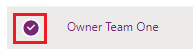
Sulla barra dei menu selezionare Cambia Business Unit.
Nella finestra di dialogo Cambia Business Unit, seleziona una Business Unit. Abilita Sposta record in una nuova Business Unit per passare a una nuova Business Unit. Seleziona OK.
Nota
Se hai abilitato Proprietà di record tra Business Unit, puoi usare le seguenti Impostazioni del database dell'ambiente per gestire il ruolo di sicurezza del team e come desideri spostare i record del team quando stai cambiando la Business Unit del team.
- Per impostazione predefinita DoNotRemoveRolesOnChangeBusinessUnit è impostato su false (il ruolo di sicurezza assegnato del team viene rimosso) Puoi impostarlo su true e il ruolo di sicurezza assegnato dal team per da Business Unit non viene rimosso.
- Per impostazione predefinita AlwaysMoveRecordToOwnerBusinessUnit è impostato su true (i record di proprietà del team vengono spostati nella Business Unit del nuovo utente) Puoi impostarlo su false e la Business Unit dei record di proprietà del team non viene spostata nella Business Unit del nuovo team. Nota che il team non sarà in grado di accedere a questi record a meno che al team non venga assegnato un ruolo di sicurezza dalla vecchia Business Unit.
Vedi anche
Eliminare una Business Unit
Assegnare una Business Unit a una Business Unit padre diversa